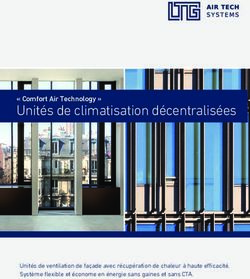OCR Server (FR) - MYQ Solution
←
→
Transcription du contenu de la page
Si votre navigateur ne rend pas la page correctement, lisez s'il vous plaît le contenu de la page ci-dessous
Table of Contents 1 À propos de MyQ OCR Server 3.0 ......................................................................3 1.1 Conditions.................................................................................................................................... 3 2 Configuration de l'OCR dans MyQ.....................................................................4 3 Installation..............................................................................................................6 4 Configuration du serveur OCR MyQ..................................................................8 4.1 Moteur Tesseract ....................................................................................................................... 9 5 Numérisation vers l'OCR....................................................................................10 5.1 Numérisation vers l'OCR via le panneau de numérisation .............................................. 10 5.2 Numérisation vers l'OCR via Easy Scan................................................................................ 10 5.3 Traitement OCR........................................................................................................................ 11 6 Mise à jour et désinstallation............................................................................12 6.1 Mise à jour du serveur MyQ OCR .......................................................................................... 12 6.2 Désinstallation du serveur MyQ OCR................................................................................... 12 7 Contacts professionnels ....................................................................................13
À propos de MyQ OCR Server 3.0
1 À propos de MyQ OCR Server 3.0
La reconnaissance optique de caractères est un service qui convertit les documents
numérisés en un format consultable et modifiable, tel qu'un document MS Word ou
un PDF consultable. Pour utiliser cette fonctionnalité dans MyQ, vous pouvez soit
utiliser le serveur de reconnaissance optique de caractères (OCR) MyQ, qui fait partie
de la solution MyQ, soit utiliser une application tierce.
Contrairement aux applications OCR tierces, le serveur MyQ OCR est intégré au
système MyQ, ce qui le rend simple à installer et à utiliser.
Dans l'installation du serveur, vous pouvez utiliser le moteur Tesseract.
1.1 Conditions
• Système opérateur:
Windows Server 2012/2012 R2/2016/2019/2022, avec toutes les dernières
mises à jour; seul système d'exploitation 64 bits pris en charge.
Windows 8.1/10/11, avec toutes les dernières mises à jour; seul système
d'exploitation 64 bits pris en charge.
• Niveau de privilèges requis: utilisateur avec droits d'administrateur.
• Mémoire pour le traitement de documents multipages: 1 GB de RAM minimum,
1,5 GB recommandé.
• Espace disque dur: 1,6 GB pour l'installation.
• Il est recommandé de déployer le serveur OCR sur un serveur dédié.
• Le service OCR est enregistré après l'installation et, par défaut, s'exécute sous
le compte Système local.
Veuillez noter que la traduction est générée automatiquement.
Le guide est également disponible en PDF
3Configuration de l'OCR dans MyQ
2 Configuration de l'OCR dans MyQ
Accédez à l'interface administrateur web de MyQ, dans la section Numérisation et
OCR l'onglet "Paramètres" (MyQ, Paramètres, Numérisation et OCR). Dans le OCR
section, assurez-vous que la fonction de reconnaissance optique de caractères est
Activé. Si ce n'est pas le cas, activez-le.
Dans le Type de serveur OCR, sélectionnez Serveur OCR MyQ.
Dans le Dossier de travail OCR vous pouvez modifier le dossier dans lequel les
données numérisées sont envoyées. Il est recommandé d'utiliser le dossier par
défaut (C:\ProgramData\MyQ\OCR), à moins qu'il n'y ait une raison majeure pour cela.
Le même dossier devra être défini comme le dossier Dossier de travail sur le serveur
OCR (voir Configuration du serveur OCR MyQ).
Le serveur MyQ et le serveur OCR doivent tous deux avoir un accès complet
(lecture/écriture) au dossier de travail de l'OCR.
Le dossier OCR contient trois sous-dossiers: entrée, sortie, profils. Dans le sur les
documents numérisés sont stockés avant d'être traités. Dans le dossier out les
documents traités sont enregistrés par le logiciel OCR et sont prêts à être envoyés.
Dans le dossier profils vos profils d'OCR sont stockés dans ce dossier.
4Configuration de l'OCR dans MyQ
Pour permettre aux utilisateurs de convertir des documents dans un format de sortie
spécifique, vous devez créer un profil de ce type. Les utilisateurs pourront envoyer
des numérisations pour utiliser ce profil, soit par une commande spéciale par courrier
électronique, soit en sélectionnant le profil lors de la numérisation via l'option Easy
Scan l'action du terminal sur les terminaux embarqués MyQ.
Pour créer un nouveau profil:
1. Cliquez sur +Ajouter à côté de Profils. Un nouvel élément avec les paramètres
du nouveau profil apparaît dans la liste ci-dessous.
2. Tapez le Nom du profil, sélectionnez le Format de sortie dans la liste, puis
cliquez sur OK. Le site
est enregistré.
Pour modifier un profil:
1. Sélectionnez le profil dans la liste et cliquez sur Modifier (ou cliquez avec le
bouton droit de la souris et sélectionnez Modifier dans le menu des
raccourcis).
2. Dans les options d'édition du profil, vous pouvez modifier le nom et le format
de sortie du profil.
Pour supprimer un profil, sélectionnez-le et cliquez sur la touche X (supprimer) sur le
ruban (ou cliquez avec le bouton droit de la souris et sélectionnez Supprimer dans le
menu des raccourcis).
Cliquez sur Sauvez au bas de l'écran pour enregistrer vos modifications.
5Installation
3 Installation
Pour installer le serveur MyQ OCR:
1. Téléchargez la dernière version disponible du serveur MyQ OCR depuis le
portail MyQ Community (MyQ OCR Server X.X.X.X).
2. Exécutez le fichier exécutable. La fenêtre d'installation du serveur OCR
apparaît.
3. Sélectionnez le dossier dans lequel vous souhaitez installer le serveur OCR. Le
chemin par défaut est:
C:\Program Files\MyQ OCR Server\.
4. Après cela, vous devez accepter les termes et conditions de la licence pour
continuer l'installation. Cliquez ensuite sur INSTALLER. Le serveur OCR est
installé.
6Installation
5. Cliquez sur Finition pour quitter l'assistant d'installation. La fenêtre de
configuration du serveur OCR apparaît. Les étapes de configuration sont
décrites ci-dessous.
Si le fichier est bloqué par votre navigateur ou votre système d'exploitation, cliquez
sur Exécuter ou Autoriserou modifiez les paramètres de sécurité de Windows pour
autoriser l'installation d'applications inconnues (désactivez l'option Contrôle des
applications et du navigateur).
Si vous obtenez le "Windows a protégé votre PC” message lorsque vous essayez
d'exécuter le fichier, cliquez sur Plus d'informations puis cliquez sur Courez quand
même pour commencer l'installation.
Si vous ne pouvez toujours pas exécuter le fichier, faites un clic droit dessus, et
sélectionnez Propriétés. Dans le Général à côté de l'onglet Sécurité marquez le
Débloquer cliquez sur Appliquer et ensuite OK. Exécutez à nouveau le fichier et
commencez l'installation.
7Configuration du serveur OCR MyQ
4 Configuration du serveur OCR MyQ
Le serveur OCR MyQ peut être configuré dans la fenêtre de configuration du serveur
OCR, qui s'ouvre automatiquement une fois l'installation du serveur terminée. Elle
peut également être ouverte via la fenêtre Paramètres du serveur OCR MyQ dans
les applications Windows.
Dans la fenêtre de configuration, vous pouvez également arrêter et démarrer le
service Windows du serveur OCR, et ouvrir les journaux.
• Langues - Bien que vous puissiez sélectionner toutes les langues disponibles, il
est recommandé de ne sélectionner que celles qui sont susceptibles d'être
utilisées dans le processus d'OCR. Le fait de sélectionner moins de langues
augmente la vitesse et la précision du processus d'OCR.
• Dossier de travail - Il s'agit du dossier dans lequel le serveur OCR et le serveur
MyQ échangent les fichiers numérisés OCR. Le chemin d'accès saisi ici doit être
le même que le chemin d'accès au dossier de travail de l'OCR, défini dans le
menu déroulant de l'application Numérisation et OCR dans l'interface
administrateur web de MyQ (le dossier par défaut est le suivant C:
\ProgramData\MyQ\OCR). Dans le cas où vous utilisez un dossier partagé,
saisissez l'identifiant Nom d'utilisateur et Mot de passe pour accéder au
dossier.
Le serveur MyQ et le serveur OCR doivent tous deux avoir un accès complet
(lecture/écriture) au dossier de travail de l'OCR.
8Configuration du serveur OCR MyQ
Cliquez sur Appliquer pour que vos changements prennent effet.
Pour ouvrir les fichiers journaux, cliquez sur Bûches dans le coin supérieur droit de la
fenêtre de configuration du serveur OCR.
Pour arrêter ou redémarrer le service Windows du serveur OCR, cliquez sur Stop (ou
Début) dans le coin supérieur droit de la fenêtre de configuration du serveur OCR.
Vous pouvez également gérer le service dans le Gestionnaire de tâches de Windows,
où il est appelé Service OCRS.
4.1 Moteur Tesseract
Avec le moteur d'OCR de Tesseract, les formats pdf, pdfa, et txt sont supportés.
Langues prises en charge: Afrikaans (afr), Albanian (sqi), Azerbaijani (aze),
Belarusian (bel), Bosnian (bos), Breton (bre), Bulgarian (bul), Catalan (cat), Cebuano
(ceb), Corsican (cos), Croatian (hrv), Czech (ces), Danish (dan), Dutch/Flemish (ndl),
English (eng), English Middle 1100-1500 (enm), Esperanto (epo), Estonian (est),
Faroese (fao), Filipino (fil), Finnish (fin), French (fra), Gaelic (gla), Galician (glg),
German (deu), Haitian (hat), Hebrew (heb), Hungarian (hun), Icelandic (ici), Indonesian
(ind), Irish (gle), Italian (ita), Japanese (jpn), Javanese (jav), Kyrgyz (kir), Latin (lat),
Latvian (lav), Lithuanian (lit), Macedonian (mkd), Malay (msa), Maltese (mlt), Maori
(mri), Norwegian (nor), Occitan (oci), Polish (pol), Portuguese (por), Quechua (que),
Romanian/Moldovan (ron), Russian (rus), Serbian (srp), Serbian Latin (srp_latn), Slovak
(slk), Slovenian (slv), Spanish (spa), Sundanese (sun), Swahili (swa), Swedish (swe),
Tajik (tgk), Tonga (ton), Turkish (tur), Ukrainian (ukr), Uzbek (uzb), Uzbek Cyrlic
(uzb_cyrl), Vietnamese (vie), Welsh (cym), Western Frisian (fry), Yoruba (yor),
Азəрбајҹан, ქართული ენა - Georgian.
La sélection de plusieurs langues prendra beaucoup plus de temps pour traiter les
fichiers.
Pour plus d'informations sur le moteur, consultez la documentation dédiée de son
développeur.
9Numérisation vers l'OCR
5 Numérisation vers l'OCR
5.1 Numérisation vers l'OCR via le panneau de
numérisation
Pour envoyer le document numérisé à traiter par le serveur OCR, l'utilisateur doit
saisir l'adresse électronique du destinataire sous la forme:
myqocr.*.profilename*@myq.local
où *profilename* est le nom du profil pour la sortie demandée, par exemple ocrpdf ou
ocrtxt.
L'OCR est sensible à la casse. Si vous utilisez Scanner du panneau l'adresse
électronique myqocr.*dossier*@myq.local doit être le même que le nom du profil
OCR.
Le document est converti par le serveur MyQ OCR et envoyé dans le dossier ou à
l'adresse électronique définis dans la section Stockage des numérisations de
l'utilisateur dans la zone de texte du panneau des propriétés de l'utilisateur dans
l'interface administrateur web de MyQ.
5.2 Numérisation vers l'OCR via Easy Scan
L'administrateur de MyQ peut créer un nombre quelconque de Easy Scan les actions
du terminal pour la numérisation vers l'OCR. Ils peuvent soit créer un Easy Scan pour
chaque sortie ou laissez l'utilisateur de la numérisation choisir lui-même le format.
Pour permettre aux utilisateurs de numériser vers un profil spécifique, sélectionnez
le profil (tel que ocrpdf ou ocrtxt) parmi les valeurs de la Format du paramètre Easy
Scan action.
10Numérisation vers l'OCR
Vous pouvez également permettre aux utilisateurs de sélectionner eux-mêmes le
profil. Pour plus d'informations sur la manière de configurer le Easy Scan sur un
terminal MyQ Embedded, voir la section "Numérisation facile vers OCR section" dans
le manuel du terminal embarqué.
5.3 Traitement OCR
Le logiciel d'OCR doit écouter les sous-dossiers de documents de l'application sur
dossier (in\OCRPDF, in\OCRTXT,...), traiter le fichier qui y est envoyé, sauvegarder le
document converti dans le fichier out et supprimez le fichier source du dossier en***
dossier.
MyQ écoute les out envoie le fichier converti à la destination prédéfinie (e-mail du
destinataire ou e-mail/ dossier défini dans l'onglet Destinations), et le supprime du
dossier.
Le fichier envoyé au out par le logiciel OCR doit avoir le même nom que le fichier
source dans le dossier en*** dossier. Si le nom du fichier converti diffère de celui du
fichier source, il est supprimé sans être envoyé à l'utilisateur.
11Mise à jour et désinstallation
6 Mise à jour et désinstallation
6.1 Mise à jour du serveur MyQ OCR
Téléchargez et exécutez la dernière version disponible de MyQ OCR Server depuis le
portail MyQ Community. Le processus de mise à jour dans l'assistant de mise à jour
est identique à celui de l'installation de MyQ OCR Server.
6.2 Désinstallation du serveur MyQ OCR
Le serveur MyQ OCR peut être désinstallé via le panneau de configuration de
Windows.
Aller à Panneau de configuration > Programmes et fonctionnalités recherchez et
sélectionnez l'application MyQ OCR Server dans la liste, puis cliquez sur Désinstaller
sur le ruban (ou cliquez avec le bouton droit de la souris et sélectionnez
Désinstaller).
12Contacts professionnels
7 Contacts professionnels
MyQ® Fabricant MyQ® spol. s r.o.
Harfa Office Park, Ceskomoravska 2420/15, 190 93 Prague 9,
République tchèque
La société MyQ® est enregistrée au registre des sociétés du
tribunal municipal de Prague, division C, n° 29842.
Informations sur www.myq-solution.com
les entreprises info@myq-solution.com
Assistance support@myq-solution.com
technique
Avis LE FABRICANT NE SERA PAS RESPONSABLE DE TOUTES
PERTES OU DOMMAGES CAUSÉS PAR L'INSTALLATION OU
L'EXPLOITATION DU LOGICIEL ET DES PARTIES DU MATÉRIEL
DE LA SOLUTION D'IMPRESSION MyQ®.
Ce manuel, son contenu, sa conception et sa structure sont
protégés par le droit d'auteur. La copie ou toute autre
reproduction de tout ou partie de ce guide, ou de tout sujet
protégé par le droit d'auteur, sans le consentement écrit
préalable de MyQ® Company est interdite et peut être
sanctionnée.
MyQ® n'est pas responsable du contenu de ce manuel,
notamment en ce qui concerne son intégrité, son actualité et
son occupation commerciale. Tout le matériel publié ici a
exclusivement un caractère informatif.
Ce manuel est susceptible d'être modifié sans notification. La
société MyQ® n'est pas tenue d'effectuer ces changements
périodiquement ni de les annoncer, et n'est pas responsable
de la compatibilité des informations actuellement publiées
avec la dernière version de la solution d'impression MyQ®.
13Contacts professionnels
Marques MyQ®, y compris ses logos, est une marque déposée de la
commerciales société MyQ®. Microsoft Windows, Windows NT et Windows
Server sont des marques déposées de Microsoft Corporation.
Toutes les autres marques et noms de produits peuvent être
des marques déposées ou des marques commerciales de
leurs sociétés respectives.
Toute utilisation des marques de MyQ®, y compris ses logos,
sans le consentement écrit préalable de MyQ® Company est
interdite. La marque et le nom du produit sont protégés par
MyQ® Company et/ou ses affiliés locaux.
14Vous pouvez aussi lire